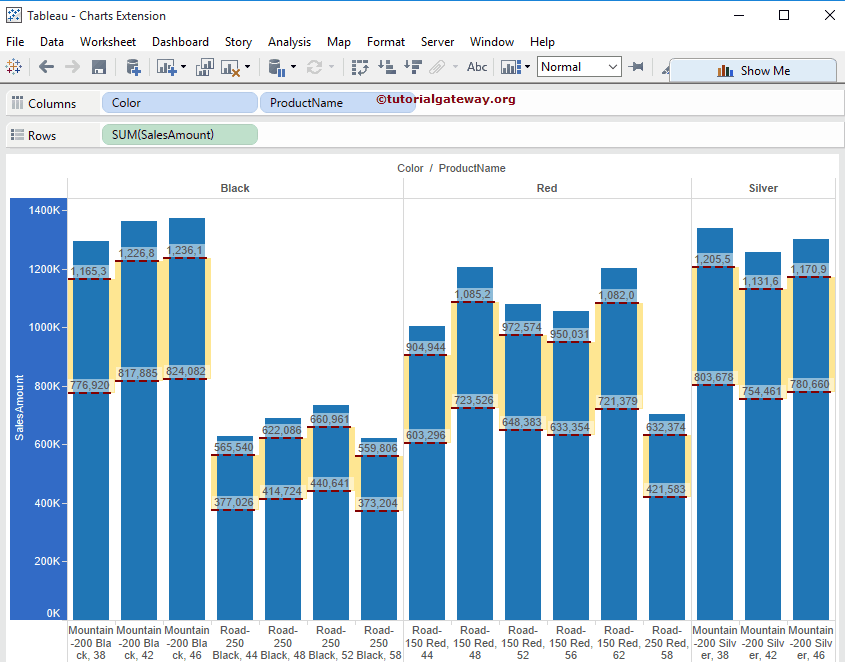在本文中,我们将通过示例向您展示如何在 Tableau 中添加参考分布。
对于这个 Tableau 参考分布,我们将连接到 SQL 并针对 SQL 数据源编写自定义SQL 查询。
SELECT ProdSubCat.EnglishProductSubcategoryName, Tery.[SalesTerritoryCountry],
Prod.EnglishProductName, Prod.Color, Fact.OrderQuantity, Fact.TotalProductCost,
Fact.SalesAmount, Fact.TaxAmt, Fact.[Freight],Fact.OrderDate
FROM DimProductSubcategory AS ProdSubCat
INNER JOIN
DimProduct AS Prod ON ProdSubCat.ProductSubcategoryKey = Prod.ProductSubcategoryKey
INNER JOIN FactInternetSales AS Fact ON Prod.ProductKey = Fact.ProductKey
INNER JOIN [DimSalesTerritory] AS Tery ON Tery.[SalesTerritoryKey] = Fact.[SalesTerritoryKey]
在 Tableau 中添加参考分布
在此示例中,我们将向条形图添加参考分布。为此,首先,将“维度”区域中的“颜色”和“英语产品名称”拖放到“列”功能区,将“销售额”从“度量”区域拖放到“行”功能区,如下图所示。默认情况下,它将为您生成条形图。
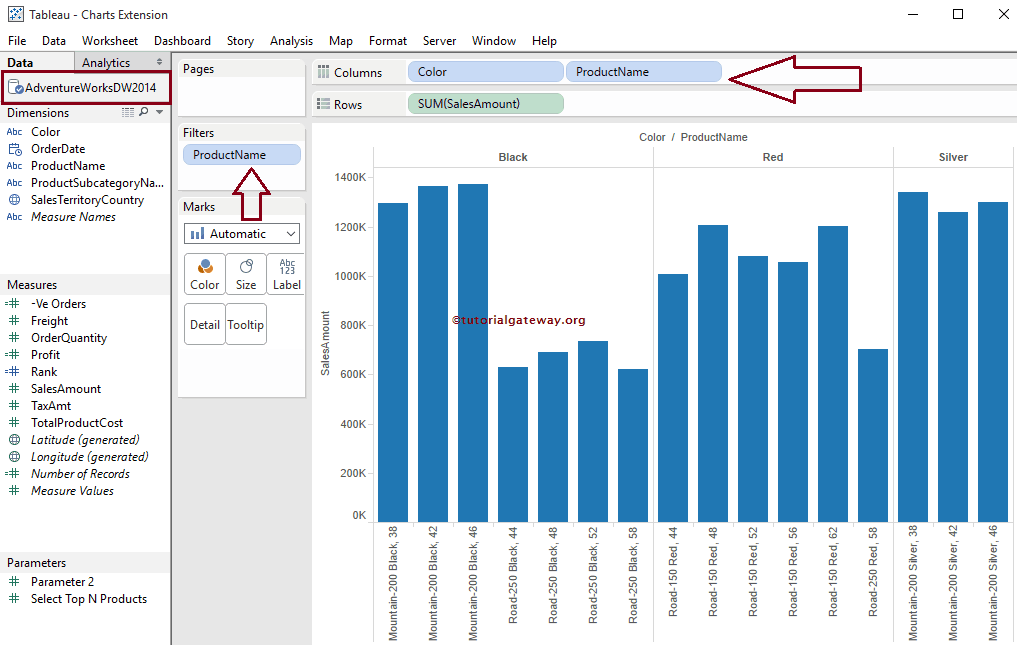
要添加 Tableau 中的参考分布,请右键单击“销售额”轴,这将打开上下文菜单。请从中选择“添加参考线”选项。
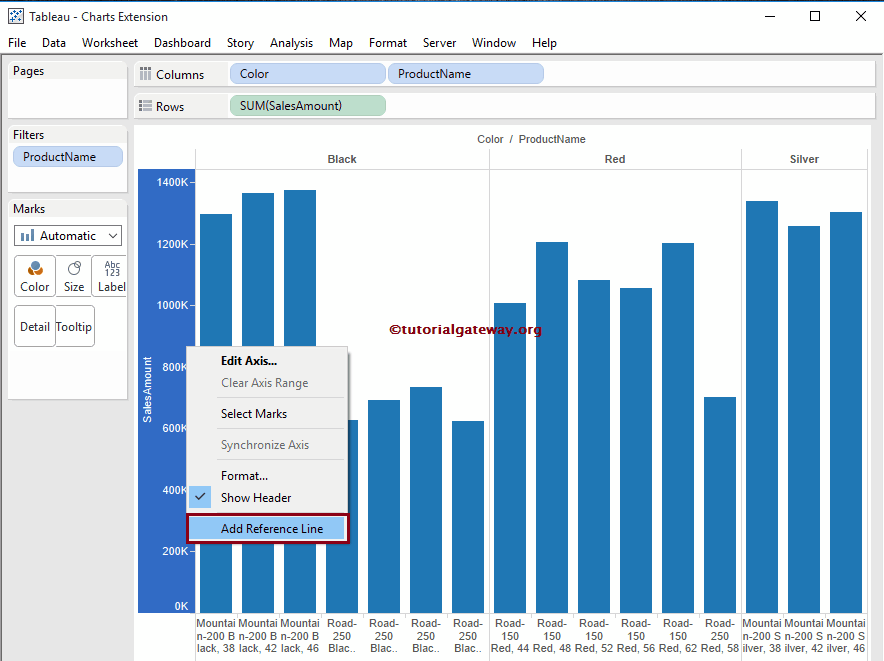
选择“添加参考线”选项后,将打开一个名为“添加参考线、范围或框”的新窗口来配置参考分布。本文是关于添加参考分布的。请选择“分布”选项卡,如下图所示。
提示:请参阅添加参考线以添加参考线,并参阅添加参考范围文章以了解参考范围的配置。
从下面的屏幕截图中,您可以看到“范围”区域有三个选项
- 整个表:如果您选择此选项,它将为整个表计算聚合,并为整个表添加参考分布。
- 每个窗格:如果您选择此选项,Tableau 将为表内的各个窗格计算聚合,并将参考分布添加到各个窗格。
- 每个单元格:选择此选项将为表内的单个单元格计算聚合,并将参考分布添加到单个单元格。
将参考分布添加到整个表
要在 Tableau 中将参考分布添加到整个表,请在“范围”区域中选择“整个表”选项。从下面的屏幕截图中,您可以看到“整个表参考线”选项中的可用选项。
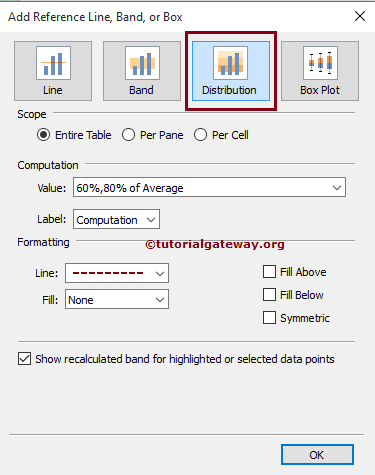
在“线”区域中,“值”选项将决定用于参考分布的数据。请选择我们将用于创建参考分布的度量值(此处,我们选择“销售额”)。
以下是“值”字段中“百分比”选项中的可用聚合:
- 总计:此选项将在选定度量(此处为“销售额”)的所有值的聚合处放置线。
- 总和:它将在选定度量(此处为“销售额”)的总和处放置线。
- 常量:此选项将在指定的常量值处放置线。
- 最小值:此选项将在选定度量(此处为“销售额”)的最小值处放置线。
- 最大值:此选项将在选定度量(此处为“销售额”)的最大值处放置线。
- 平均值:此选项将在选定度量(此处为“销售额”)的平均值处放置线。
- 中位数:它将在选定度量(此处为“销售额”)的中位数处放置线。
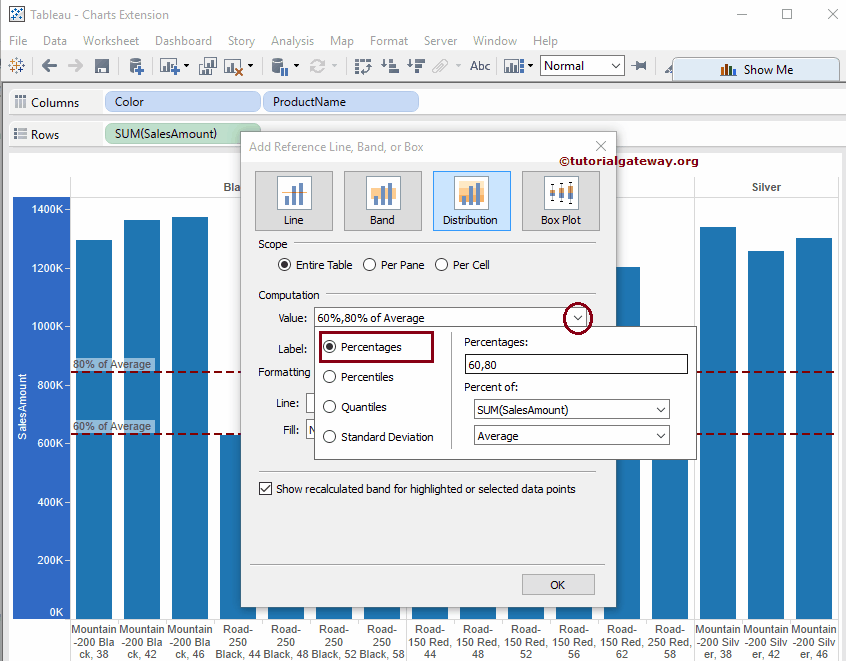
标签允许您配置是否要显示标签。此选项具有不同的字段:
- 无:如果您选择此选项,Tableau 将不会为参考分布显示任何标签。
- 值:此选项显示作为参考分布标签选定的度量值的聚合值。
- 计算:如果您选择此选项,桌面将显示聚合函数名称或度量名称作为参考分布的标签。
- 自定义:选择此选项将在文本框中显示的自定义值作为参考分布的标签。
在此示例中,我们选择“值”作为标签。格式区域允许我们格式化 Tableau 参考分布类型、颜色、宽度和分布区域的背景颜色。下面的屏幕截图将显示我们如何格式化参考分布。

从下面的屏幕截图中,您可以看到我们添加了淡黄色来填充“值”或分布区域之间的空间。
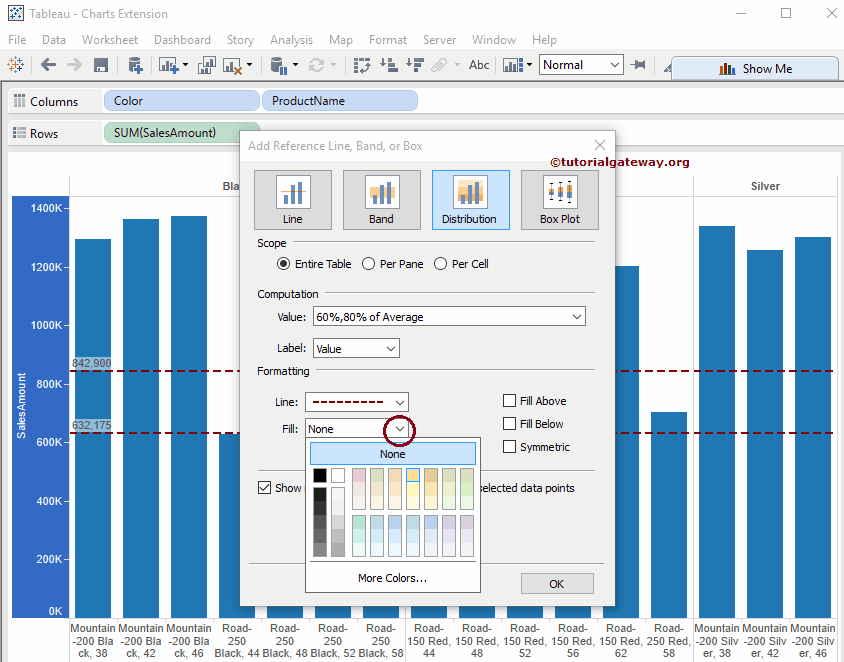
在格式区域中,我们有以下选项:
- 填充上方:如果您勾选此选项,它将在分布上方区域添加选定的颜色。
- 填充下方:如果您勾选此选项,它将在分布下方区域添加选定的颜色。
- 对称:此选项将相似的颜色添加到分布上方和下方的区域。
- 反转:这将反转“填充上方”颜色和“填充下方”颜色。
当我们在上述任何选项旁边打勾时,我们必须将填充属性从单色更改为内置调色板,如下图所示。

从下面的屏幕截图中,您可以看到当我们在“反转”选项旁边打勾时,“填充上方”颜色和“填充下方”颜色进行了互换。
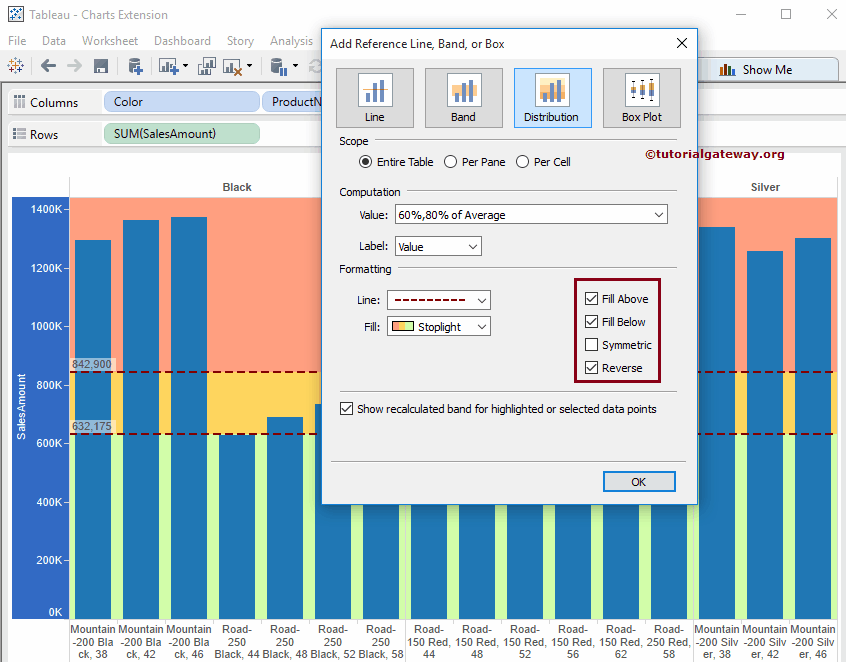
单击“确定”完成向子弹图添加参考分布。下面的屏幕截图将显示整个表的参考分布。
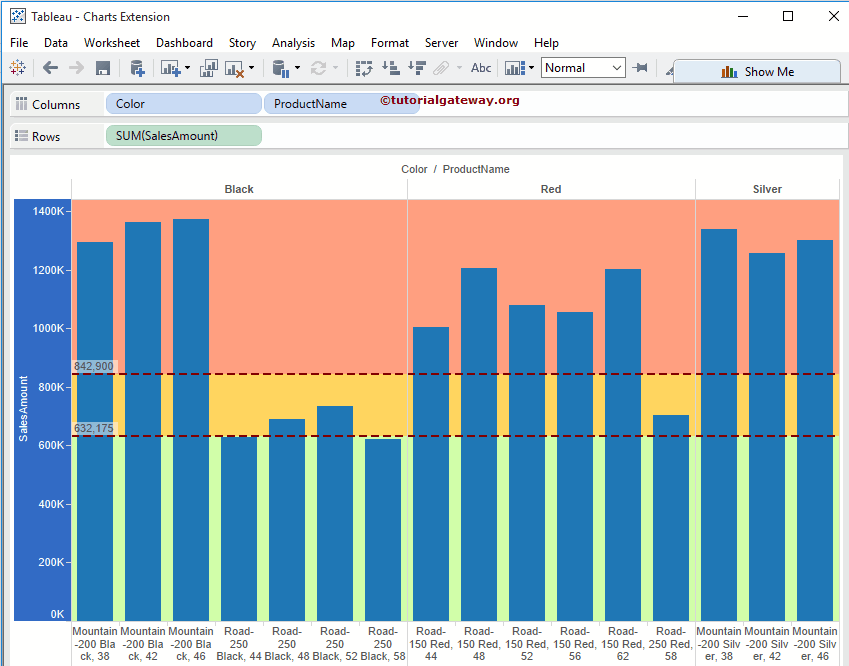
编辑 Tableau 中的参考分布
要编辑现有的参考分布,请右键单击“销售额”轴,这将打开上下文菜单。请选择“编辑参考线”选项,如下图所示。
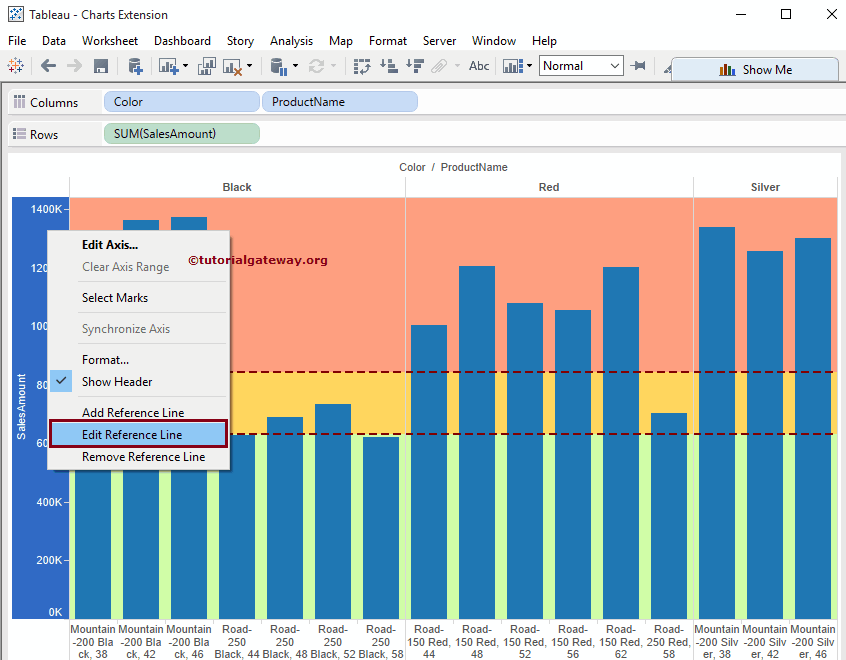
让我们将计算值从“百分比”更改为“百分位数”,并从可用选项中选择“百分位数”或输入自定义值。它还允许您使用现有参数或新参数。目前,我们选择 80,如下图所示。

让我们将计算值从“百分位数”更改为“分位数”,并从可用选项中选择“分位数”。它还允许您使用现有参数或新参数。目前,我们选择了四个,如下图所示。
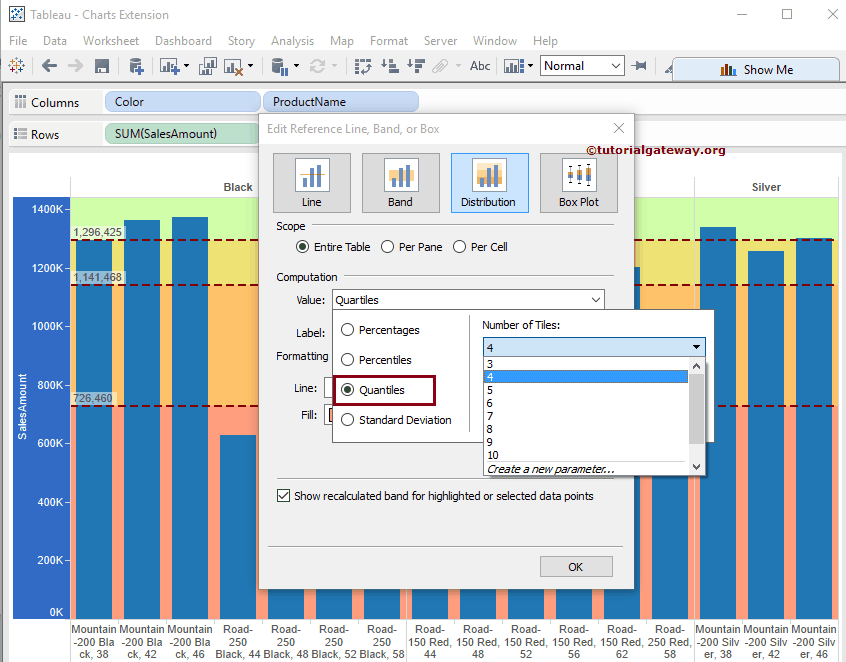
这一次,我们将计算值从“分位数”更改为“标准差”。请写下标准差的系数。默认情况下,它显示系数为(-1、1),我们对此感到满意。但是,您可以根据项目要求进行更改。
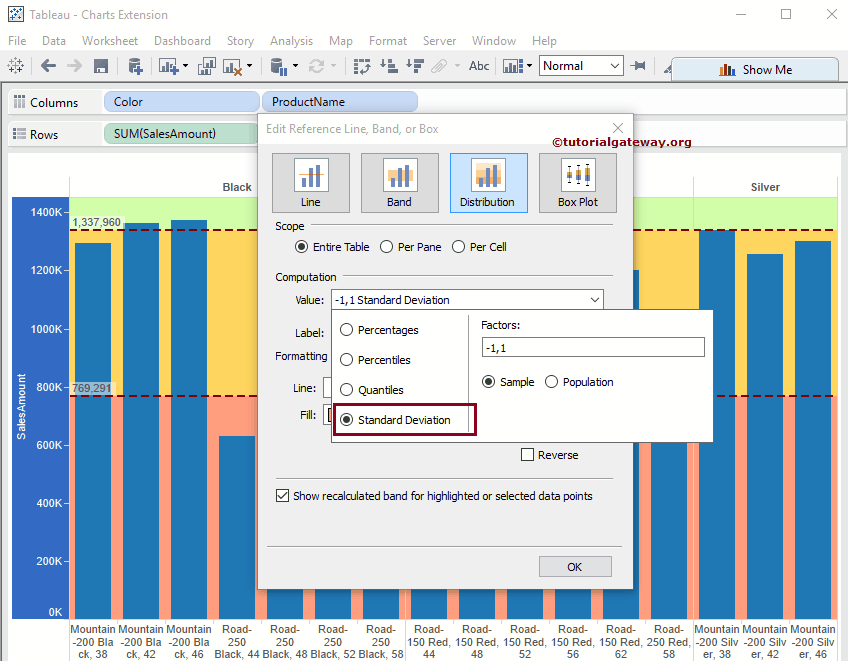
单击“确定”完成添加计算值为标准差系数(-1、1)的参考分布。下面的屏幕截图将显示整个表的 Tableau 参考分布。
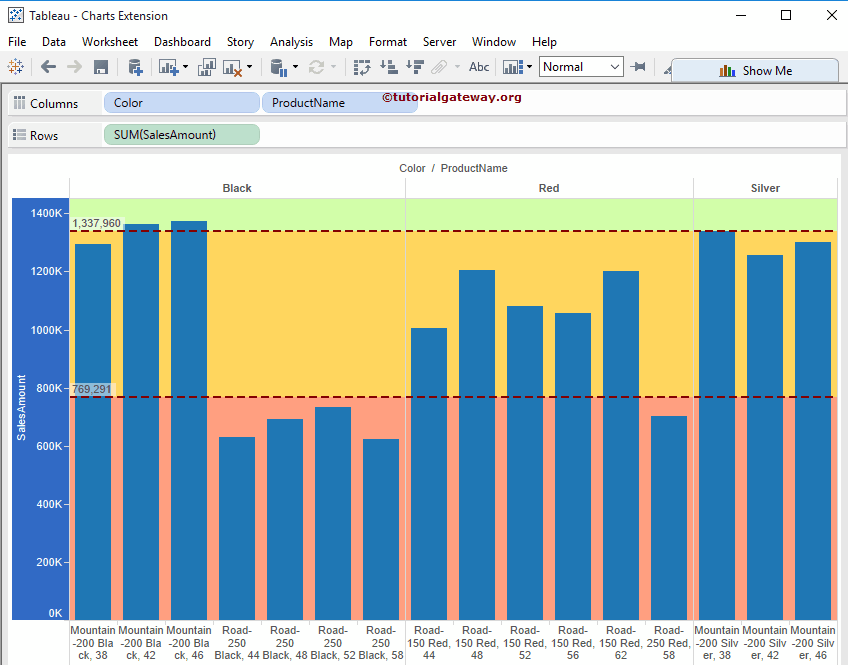
删除 Tableau 中的参考分布
要删除 Tableau 中的参考分布,请右键单击“销售额”轴,这将打开上下文菜单。我们可能有多种选项可以删除参考分布。例如,
- 如果您的报告只有一条参考线,则可以选择“删除参考线”选项。
- 如果您的报告有多条参考线,请选择“删除参考线”选项,然后选择所需的参考线。
- 如果您想一次删除多条参考线,请选择“删除所有参考线”选项。
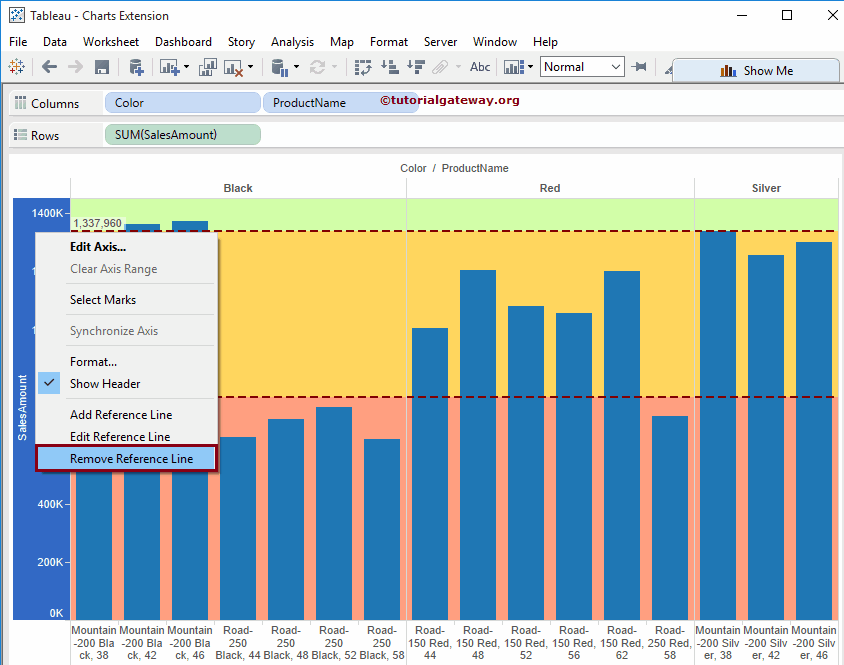
将参考分布添加到每个窗格
要在 Tableau 中将参考分布添加到每个窗格,请在“范围”区域中选择“每个窗格”选项。从下面的屏幕截图中,您可以看到我们将“计算”区域的计算值从 60%、80% 的平均值更改为 30%、60%、80% 的平均值,并在“格式”区域中将填充调色板更改为蓝色和黄色。

单击“确定”完成将参考分布添加到子弹图。下面的屏幕截图显示了各个窗格的参考分布。
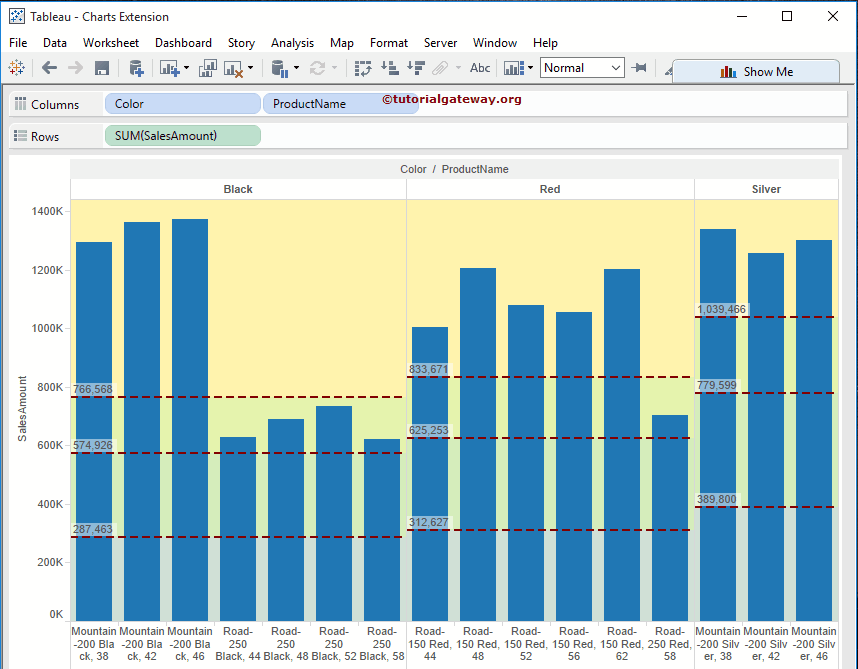
从上面可以看出,它正在查找每个窗格的最小值并计算每个窗格的平均值,而不是整个表的平均值。
将参考分布添加到每个单元格
要在 Tableau 中将参考分布添加到每个单元格,请在“范围”区域中选择“每个单元格”选项。从下面的屏幕截图中,我们将“计算”区域的计算值从 30%、60%、80% 的平均值更改为 60%、90% 的平均值。接下来,我们在“格式”区域中将填充调色板更改为淡黄色,取消勾选“填充上方”和“填充下方”选项。
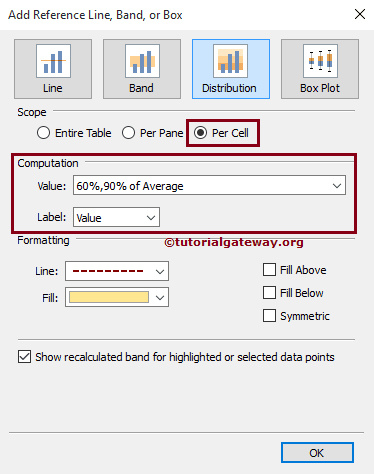
单击“确定”完成添加 Tableau 每个单元格的参考分布。下面的屏幕截图将显示每个窗格的参考分布。